Как да създавате и управлявате аларми на вашия Apple Watch

Можете да зададете аларми на вашия iPhone чрез приложението Clock, за да звъните на вашия Apple Watch. Но можете да зададете и самостоятелни аларми на часовника си. Ето как.
Можете да имате аларми, зададени на вашия пръстен на iPhoneдо вашия Apple Watch. Но за разлика от ръчното актуализиране на вашия Apple Watch, за аларми, вашият iPhone и часовникът не е необходимо да се свързват. Алармите, зададени директно на вашия часовник, са различни от използването на приложението Clock на вашия iPhone. Например, ако създадете аларма на вашия Apple Watch, няма да се показва в приложението Clock и да звъни на вашия iPhone и обратно.
Създавайте и управлявайте аларми на Apple Watch
За да създадете аларма, покажете списъка си с приложения и докоснете приложението „Аларми“, за да го стартирате. И след това докоснете „Добавяне на аларма“ от списъка.
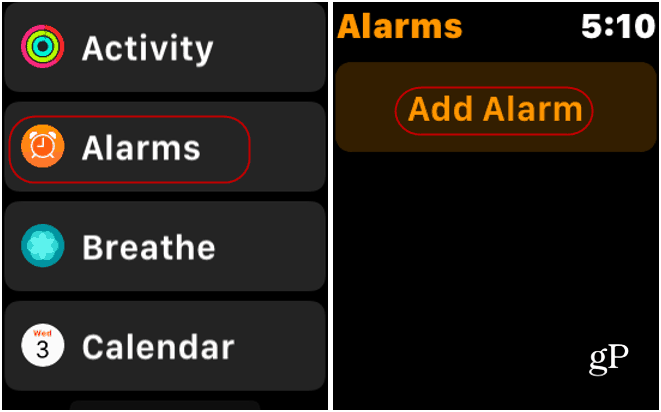
Сега, за да настроите алармата, докоснете часовете или минутитеи завъртете Digital Crown на часовника, за да регулирате минутите нагоре или надолу. Уверете се, че докоснете AM или PM за времето, което искате също. Когато приключите, докоснете бутона „Задаване“ (или Отказ, ако искате да започнете отначало). След като алармата ви е настроена, вие се връщате обратно на екрана, който показва алармата (ите), която сте задали и сте готови да стартирате.
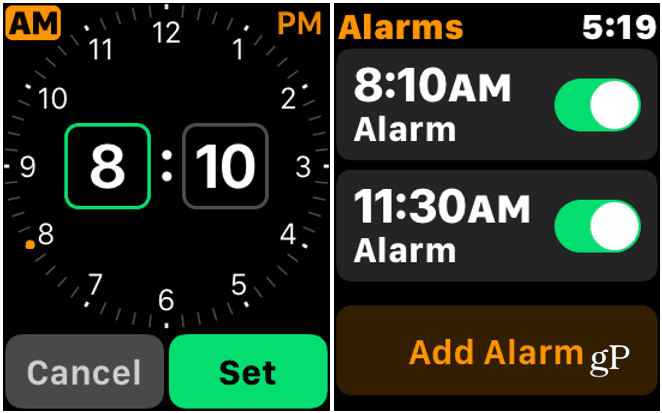
Ако трябва да редактирате аларма или да я изтриете,стартирайте приложението Аларми на телефона си и докоснете алармата, която трябва да промените. Това ще изведе списък с опции за управление. Докоснете „Промяна на времето“, която е в горната част на списъка. Там можете да промените часовете или минутите на това, от което се нуждаете, и след това натиснете бутона „Задаване“.
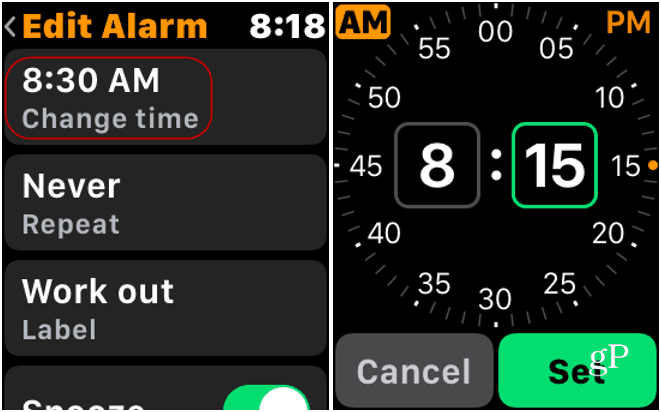
Когато алармата изгасне, часовникът ви вибрира иусещате го на китката си и той играе звуков тон. След това можете да го спрете или отложите и той се връща към лицето на часовника или към приложението, което използвате.
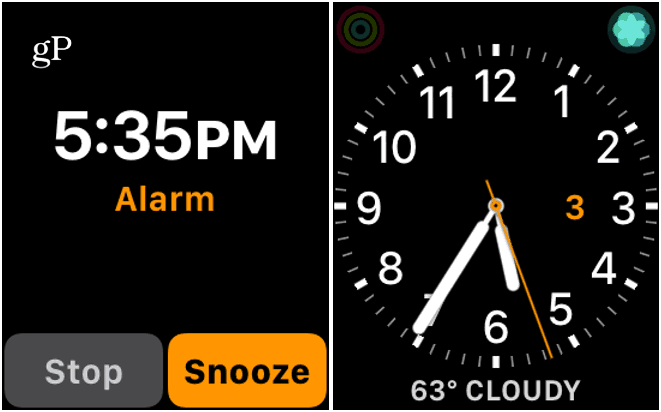
Други настройки на Apple Watch Alarm
В същия списък за редактиране има и друга аларманастроики. Можете да настроите алармите да се повтарят, отлагат и променят етикетите на алармите. За да зададете името на вашата аларма, докоснете „Alarm Label“ и след това изречете каквото искате да го наречете. Това може да изглежда като незначителна функция, но си представете как го въвеждате на супер-мини клавиатура на часовника.
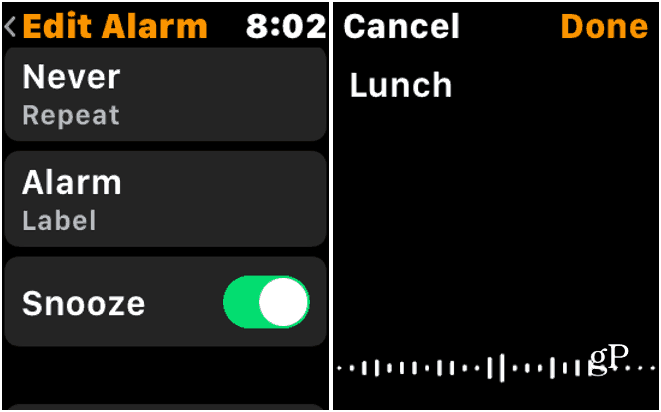
Ако вече не се нуждаете от аларма, превъртете малко надолупо-нататък в списъка Редактиране на аларма и докоснете бутона Изтриване. Това е. Ще се върнете в списъка с аларми и той вече няма да се показва. Също така, подобно на вашия iPhone, можете да включите или изключите алармите от списъка.
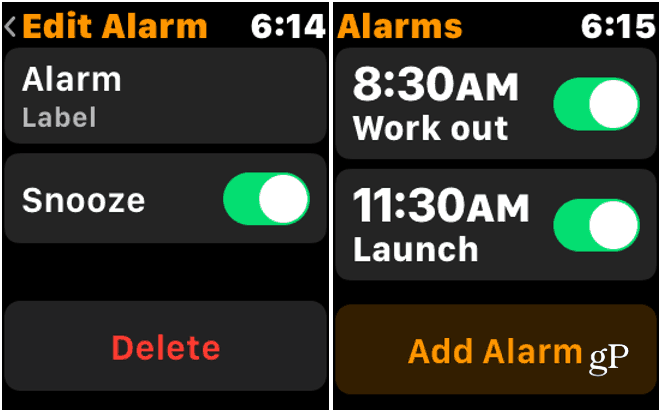
Имате своя iPhone и гледайте да работим заедно чрезприложението Clock е полезна функция. Но използването на аларми директно на вашия Apple Watch е удобно за моменти, когато телефонът ви не е наблизо. А създаването и управлението на алармите на вашия часовник е парче торта.










Оставете коментар